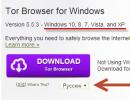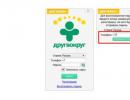Pametno dešifrovanje HDD-a. Šta je SMART HDD (tvrdi disk)
Opremljen posebnim firmverom za samodijagnostiku S.M.A.R.T. (tehnologija samokontrole, analize i izvještavanja). Ova tehnologija vam omogućava da pratite stanje HDD-a, analizirate njegov rad i predvidite kvar. “SMART” prati preko 40 parametara, od kojih se rezultat za svaki unosi u posebnu tabelu. Analiza statistike S.M.A.R.T omogućava vam da otkrijete ranjivosti i predvidite izlaz tvrdi disk ne radi.
Ovaj članak će vam reći kako pogledati SMART tvrdog diska, dešifrirati njegova očitanja i na koje parametre treba obratiti posebnu pažnju. Vrijedi napomenuti da su informacije predstavljene na strukturiran način, ali je potreban poseban softver za izdvajanje podataka iz njih.
Kako pogledati S.M.A.R.T. tvrdi disk. Parametri dekodiranja.
Da biste provjerili “SMART” parametre, ova funkcija mora biti omogućena u sistemu. Ovo važi za računare proizvedene pre 2010. Imaju opciju HDD S.M.A.R.T u BIOS-u. Mogućnost, čije uključivanje vam omogućava da u potpunosti nadgledate „SMART“. Na novim računarima pitanje je „kako omogućiti S.M.A.R.T. na vašem tvrdom disku? nije relevantno – sve je omogućeno po defaultu.
Za pregled parametara statusa HDD-a potreban vam je poseban uslužni program za rad s HDD-om (Victoria, HD Tune, HDD Scan) ili sveobuhvatnim dijagnostičkim programima (Everest ili njegov “nasljednik” Aida64). Oni vam omogućavaju da prikažete tabelu u lako razumljivom obliku.
Analizirajmo parametre koristeći Victoria kao primjer. Kao što se vidi sa slike, HDD(u ovom slučaju to je Seagate 200 GB sa zastarjelim IDE sučeljem) ne podržava sve “SMART” komande i popravlja neke parametre.
U zaglavlju tabele možete videti ID parametra, njegovo ime, vrednosti VAL, Wrst, Tresh i Raw, kao i kolonu za procenu zdravlja.
- ID – broj parametra u opštoj listi analiziranih kriterijuma.
- VAL je njegova trenutna vrijednost u apstraktnim jedinicama (obično postotak idealne vrijednosti).
- Wrst je najgora vrijednost koju je tvrdi disk ikada postigao.
- Tresh je uslovni prag za vrijednost VAL, po dolasku koji sistem obavještava o predstojećoj „smrti“ HDD-a.
- RAW – izraz VAL parametra u numeričkom formatu (broj radnih sati/kvarova/grešaka/bugova).
Parametar Zdravlje vam omogućava da procenite stanje HDD-a za ljude koji nisu upoznati sa zamršenostima računarskog hardvera ili engleski jezik. Svakom od njih dodjeljuje uobičajenu ocjenu od 1 do 5 bodova.
Kada analizirate stanje čvrstog diska, obratite pažnju na VAL (u poređenju sa kolonom Tresh) i RAW (za objektivnu procjenu). U gornjem primjeru, jasno je da je hard disk imao mnogo grešaka u čitanju (za Seagate, Fujitsu i Samsung ne morate gledati ovu kolonu - sve greške su ovdje zabilježene) i da je veliko vrijeme rad (parametar 9). Tabela pokazuje da je broj ispravki hardverskih grešaka (parametar 195) prilično visok. Preostale "SMART" vrijednosti su normalne ili blizu njih. Važno je da je parametar 5 (Reallocated Sectors Count) normalan. To znači da je broj loših sektora mali (11 u ovom slučaju) i sam disk još nije u opasnosti.

Ako parametar 5 ima alarmantne vrijednosti, zdravlje HDD-a je ugroženo. Na gornjoj snimci ekrana, grafikon broja preraspoređenih sektora pokazuje da je čvrsti disk blizu kvara. U ovom slučaju, ovo je sistemski kvar (nepodudarnost između nulte RAW vrijednosti i kritične VAL vrijednosti ukazuje na to), a potrebno je SMART obnavljanje čvrstog diska da bi se vratio u normalu. Ali obično takve informacije ukazuju na to da će se HDD pokvariti i da se više ne može normalno koristiti.
Kako resetirati ili vratiti S.M.A.R.T. tvrdi disk
Ne možemo vam detaljno reći kako da resetujete SMART hard disk. Iako ova radnja nije kriminalna (za razliku od iste smjene IMEI pametnog telefona), ali može pomoći beskrupuloznim trgovcima da prodaju neispravne željeznice pod krinkom novih. Ali za korisnike koji treba da znaju kako vratiti SMART hard disk da bi ga vratili u rad nakon kvara softvera, objasnit ćemo situaciju općenito.
- Za resetiranje S.M.A.R.T. (baš kao i drugi servisni zadaci) potrebna je veza tvrdog diska preko COM interfejsa. Da bi to učinili, proizvođači opremaju HDD posebnim konektorom od 4 ili 5 pinova. Nalazi se pored utičnica za data kablove i napajanje. Novi računari često nemaju COM utičnicu na zadnjoj ploči, pa njegove funkcije obavlja posebna USB-COM kartica.

Priključci za interfejs hard diska

Najnoviji diskovi predstavljaju inteligentni uređaji koji mogu analizirati njihov status i pravovremeno obavijestiti korisnika o problemima. Da bi se to postiglo, hardver uključuje originalnu opciju S.M.A.R.T.

Svrha SMART tehnologije.
Lavovski udio diskova u posljednjih nekoliko godina koristi tehnologiju S.M.A.R.T. Kombinacija znači tehnologija samokontrole, analize i izvještavanja , što na ruskom zvuči kao mehanizam samokontrole, analize i izvještavanja. Njegovi prvi razvoji objavljeni su 1995. godine i od tada se tehnologija stalno poboljšavala.
Od trenutka proizvodnje, disk jedinica počinje čitati svoje trenutno stanje, definirajući ga pomoću posebnih parametara ili atributa. Oni su locirani, dostupni samo preko ugrađenog programa. Parametre možete vidjeti pomoću zasebnog softvera, najčešće predstavljenog uslužnim programima od programera određenog tvrdog diska. Preko njih se ulazi šalju na drajv, nakon čega će se u statističkom dnevniku pojaviti informacija o trenutnom stanju diska.
Tokom rada pogona, podaci prikazani u okviru parametara vrijednosti se stalno mijenjaju. Parametri idu od maksimalnih vrednosti, koje garantuju visoke performanse i efikasnost, do minimalnih vrednosti koje su povezane sa velikom verovatnoćom kvara pogona.
Svi atributi predstavljeni u okviru S.M.A.R.T tehnologije imaju digitalni identifikator. U pravilu je uobičajeno za pogone različite verzije, međutim, postoje izuzeci. U tom pogledu ističe se broj 7 koji pokazuje greške u postavljanju glava na površinu diska. Digitalni ID nije relevantan. Za razliku od 7, broj 9, koji pokazuje ukupan period direktnog rada drajva tokom perioda korišćenja, podržavaju sve vrste HDD i SSD diskova.
Strukturu parametara predstavlja nekoliko polja koja pokazuju stanje diska i njegovih particija tokom određenog perioda. Uslužni programi dizajnirani za čitanje informacija prikazuju sljedeće parametre na ekranu:
- ID – identifikacioni broj
- ime – ime atributa
- VAL – njegovo trenutno stanje
- Wrst – najgori indikator za period rada
- Prag – minimalni prag učinka
S.M.A.R.T indikatori
Postoji nekoliko najčešćih parametara. Uz rijetke izuzetke, kombiniraju pogone većine proizvođača, tako da:
- Raw Read Error Rate – indikator broja grešaka čitanja
- Performanse protoka - operativna efikasnost. Njegovo smanjenje ukazuje na potrebu zamjene
- Spin Up Time – period puštanja pogona u radno stanje. Povećanje parametra pokazuje istrošenost ili nedostatak ishrane
- Start/Stop Count – indikator broja puta kada se disk aktivira, što je u početku ograničeno njegovom mehaničkom strukturom
- Broj preraspoređenih sektora – atribut odražava broj rezervnih sektora. Informacije se tamo preusmjeravaju u slučaju problema. U idealnom slučaju, broj takvih radnji bi trebao biti 0
- Read Channel Margin – rezerva kanala. Danas pogoni rade bez toga
- Stopa greške pri traženju – Odražava mehaničko stanje pogona, uključujući, između ostalog, demonstriranje pretjeranih vibracija i pregrijavanja
- Seek Time Performance – nivo operativnih mogućnosti, relevantan samo za HDD
- Power-on Time – prognoza trajanja rada pogona na osnovu perioda rada. Maksimalni indikatori su 100 i vremenom se smanjuju na 0
- Spin-Up Retry Count – broj duplih operacija pokretanja. Njihovo povećanje ukazuje na greške u mehaničkoj strukturi
Ovi i drugi atributi sa crvenom pozadinom ukazuju na to da je pogon u kritičnom stanju, što ukazuje na neposredan kvar. Specifičan standard koji kombinuje indikatore parametara iz raznih proizvođača, ne postoji. U svakom slučaju, normalne vrijednosti su individualne, odražavaju se u obliku pozadine ili statusa, gdje
- Dobar - dobar pokazatelj
- Loš je loš pokazatelj.


Uz već spomenute atribute, pažnju treba obratiti na parametre kao što su:
- Ponovni pokušaji kalibracije – broj pokušaja tokom ponovne kalibracije. Njihovo povećanje ukazuje na mehanički problem
- Greška od kraja do kraja – Nedostaci operacija razmene
- Prijavljene UNC greške - problemi koji se mogu riješiti pomoću hardvera
- Stopa greške G-sens-a – broj mehaničkih udara na disk. Otkriva nepreciznu instalaciju, kolizije
- Reallocation Event Count – opšti pokazatelj operacija preusmjeravanja informacija. Bilježi uspješne i neuspješne operacije
- Current Pending Sector Count – broj potencijalnih pogonskih sekcija koje treba zamijeniti
- Neispravljiv broj sektora – broj loših sektora koji se ne mogu vratiti
- UltraDMA CRC Error Count – problemi sa preusmeravanjem podataka između drajva i računara
S.M.A.R.T provjera
S.M.A.R.T parametri se provjeravaju pomoću posebnih uslužnih programa proizvođača tvrdi diskovi. Postoje i univerzalni programi za testiranje i provjeru diskova. Među njima su udisks, smartctl, hddscan, CrystalDiskInfo, Victoria, pomoću kojih korisnik može procijeniti stanje tvrdog diska. U nekim slučajevima, naime pri radu sa RAID kontrolerima, gotovo je nemoguće dobiti atribute diska.


Minimalni nivo dijagnostike je podržan na nivou BIOS-a. Ako je dijagnostički način rada S.M.A.R.T omogućen, onda ako postoje kritične vrijednosti atributa, BIOS neće dozvoliti da se operativni sistem pokrene.
Dakle, prilikom testiranja stanja tvrdog diska, prije svega, pažnja se obraća na navedene S.M.A.R.T parametre. Glavna svrha tehnologije je da predvidi kvar tvrdog diska. Ako postoji opasno odstupanje pokazatelja od norme, ima smisla pomjeriti raspored važna informacija drugim medijima.
I, što je najvažnije, čak i ako S.MA.R.T. nema grešaka i sve je u redu, to nije garancija da se disk neće pokvariti, tako da .
Redoslijed radnji u prisustvu S.M.A.R.T. greške tvrdog diska ili SSD-a. Kako popraviti disk i oporaviti izgubljene podatke. Kada pokrenete računar ili laptop, pojavljuje se S.M.A.R.T. Greška tvrdog diska ili SSD-a? Nakon ove greške, vaš računar ne radi kao prije, a vi ste zabrinuti za sigurnost vaših podataka? Ne znate kako popraviti grešku?
Relevantno za OS: Windows 10, Windows 8.1, Windows Server 2012, Windows 8, Windows Home Server 2011, Windows 7 (Seven), Windows Small Business Server, Windows Server 2008, Windows Home Server, Windows Vista, Windows XP, Windows 2000, Windows NT.
Šta učiniti sa SMART greškom?
Korak 1: Prestanite koristiti neispravan HDD
Primanje poruke o dijagnostici greške od sistema ne znači da je disk već otkazao. Ali ako postoji S.M.A.R.T. greške, morate shvatiti da je disk već u procesu kvara. Potpuni kvar može nastati u roku od nekoliko minuta ili nakon mjesec dana ili godinu dana. Ali u svakom slučaju, to znači da više ne možete vjerovati svojim podacima takvom disku.
Morate voditi računa o sigurnosti svojih podataka, kreirajte rezervna kopija ili prenesite datoteke na drugi medij za pohranu. Uz sigurnost vaših podataka, potrebno je poduzeti radnju za zamjenu tvrdog diska. Tvrdi disk na kojem je S.M.A.R.T. greške se ne mogu iskoristiti - čak i ako ne uspije u potpunosti, može djelomično oštetiti vaše podatke.
Naravno, tvrdi disk može otkazati bez S.M.A.R.T upozorenja. Ali ovu tehnologiju daje vam prednost upozorenja kada je disk pred kvarom.
2. korak: Oporavak izbrisanih podataka na disku
Ako dođe do SMART greške, nije uvijek potrebno vraćati podatke s diska. U slučaju greške, preporučuje se da odmah kreirate kopiju važnih podataka, jer disk može pokvariti u bilo kojem trenutku. Ali postoje greške u kojima više nije moguće kopirati podatke. U tom slučaju možete koristiti program za oporavak podataka na tvrdom disku - Hetman Partition Recovery.

Za ovo:
- Preuzmite program, instalirajte ga i pokrenite ga.
- Podrazumevano, od korisnika će biti zatraženo da koristi Čarobnjak za oporavak datoteka. Pritiskom na dugme "Dalje", program će od vas zatražiti da odaberete disk s kojeg želite oporaviti datoteke.
- Dvaput kliknite na disk koji nije uspio i odaberite potrebnu vrstu analize. Izaberi "Potpuna analiza" i pričekajte da se završi proces skeniranja diska.
- Nakon što se proces skeniranja završi, dobićete datoteke za oporavak. Istaknite potrebne datoteke i pritisnite dugme "Obnovi".
- Odaberite jedan od predloženih načina za spremanje datoteka. Ne spremajte oporavljene datoteke na disk sa greškom.
Korak 3: Skenirajte disk na loše sektore
Počnite provjeravati sve tvrdih sekcija disk i pokušajte ispraviti sve pronađene greške.

Da biste to uradili, otvorite fasciklu "ovaj kompjuter" i kliknite desnim tasterom miša na disk sa SMART greškom. Odaberite Svojstva / Servis / Provjeri U poglavlju Provjera diska na greške.
Kao rezultat skeniranja, greške pronađene na disku mogu se ispraviti.
4. korak: Smanjite temperaturu diska
Ponekad uzrok greške “S M A R T” može biti prekoračenje maksimalno dozvoljene radne temperature diska. Ova greška se može rešiti poboljšanjem ventilacije računara. Prvo provjerite da li je vaš računar opremljen dovoljnom ventilacijom i da li svi ventilatori ispravno rade.
Ako ste identifikovali i ispravili problem sa ventilacijom, nakon čega je radna temperatura diska pala na normalan nivo, onda se SMART greška možda više neće javljati.
Korak 5:
Otvorite folder "ovaj kompjuter" i kliknite desnim tasterom miša na disk sa greškom. Odaberite Svojstva / Servis / Optimizirajte U poglavlju Optimizacija diska i defragmentacija.

Odaberite pogon koji želite optimizirati i kliknite Optimizirajte.
Bilješka. U operativnom sistemu Windows 10 defragmentacija i optimizacija diska se mogu konfigurisati tako da se to dešava automatski.
Korak 6: Kupite novi hard disk
Ako se suočite sa greškom SMART hard diska, kupovina novog diska je samo pitanje vremena. Kakav vam je hard disk potreban zavisi od vašeg stila rada sa računarom, kao i od svrhe za koju se koristi.
Na šta treba obratiti pažnju prilikom kupovine novog diska:
- Tip diska: HDD, SSD ili SSHD. Svaki tip ima svoje prednosti i nedostatke, koji za neke korisnike nisu kritični, a za druge vrlo važni. Glavni su brzina čitanja i pisanja informacija, volumen i otpornost na ponovno upisivanje.
- Veličina. Postoje dva glavna faktora oblika pogona: 3,5 inča i 2,5 inča. Veličina diska se određuje u skladu sa lokacijom instalacije određenog računara ili laptopa.
- Interface. Glavni interfejsi tvrdog diska:
- SATA;
- IDE, ATAPI, ATA;
- SCSI;
- Eksterni disk (USB, FireWire, itd.).
- Specifikacije i performanse:
- Kapacitet;
- Brzina čitanja i pisanja;
- Veličina memorijskog bafera ili keša;
- Vrijeme odziva;
- Tolerancije grešaka.
- S.M.A.R.T. Prisutnost ove tehnologije na disku pomoći će u određivanju moguće greške svoj rad i na vrijeme spriječi gubitak podataka.
- Oprema. Ova stavka uključuje moguću dostupnost interfejsa ili kablova za napajanje, kao i garanciju i servis.
Kako resetirati SMART grešku?
SMART greške se lako mogu resetovati u BIOS-u (ili UEFI). Ali programeri svega operativni sistemi Izričito savjetujemo da to ne radite. Ako vam podaci na tvrdom disku nisu vrijedni, onda se SMART izlaz greške može onemogućiti.
Da biste to uradili potrebno je da uradite sledeće:
- Ponovo pokrenite računar, i pritiskom na kombinaciju tastera prikazanu na ekranu za pokretanje (na različitih proizvođača obično su različiti "F2" ili "Del") idite na BIOS (ili UEFI).
- Idi: Napredno > SMART postavke > SMART samotestiranje. Postavite vrijednost Onemogućeno.
Bilješka: Lokacija onemogućavanja funkcije je otprilike naznačena, jer ovisno o verziji BIOS-a ili UEFI-ja, lokacija ove postavke može se malo razlikovati.
Da li se isplati popravka HDD-a?
Važno je shvatiti da je bilo koja od metoda za otklanjanje SMART grešaka samoobmana. Nemoguće je potpuno eliminirati uzrok greške, jer je glavni razlog za njenu pojavu često fizičko habanje mehanizma tvrdog diska.
Za uklanjanje ili zamjenu neispravnih komponenti tvrdog diska, možete kontaktirati servisni centar poseban laboratorij za rad sa tvrdim diskovima.
Ali trošak rada u ovom slučaju bit će veći od cijene novog uređaja. Stoga ima smisla raditi popravke samo ako je potrebno vratiti podatke s diska koji već ne radi.
SMART greška za SSD disk
Čak i ako nemate pritužbi na svoj posao SSD disk, njegove performanse se postepeno smanjuju. Razlog za to je činjenica da memorijske ćelije SSD diska imaju ograničen broj ciklusa ponovnog pisanja. Karakteristika otpornosti na habanje minimizira ovaj efekat, ali ga ne eliminiše u potpunosti.
SSD diskovi imaju svoje specifične SMART atribute koji ukazuju na stanje memorijskih ćelija pogona. Na primjer, “209 Preostali vijek trajanja diska”, “231 SSD vijek preostao” itd. Ove greške mogu nastati ako se performanse ćelija smanjuju, a to znači da se informacije pohranjene u njima mogu oštetiti ili izgubiti.
U slučaju kvara, ćelije SSD diska se ne mogu vratiti i ne mogu se zamijeniti.
Mala priča o S.M.A.R.T. atribute, njihovu važnost i razumijevanje. Članak će govoriti o dešifriranju svih pametnih atributa ATA diskova. U prethodnim člancima smo govorili o i. Sada želim malo opisati atribute običnih ATA diskova koristeći Seagate Barracuda ES.2 (ST31000340NS) kao primjer. Također ćemo odrediti najvažnije atribute na koje trebate obratiti pažnju kada nadgledate diskove pomoću smartctl-a. Za početak, možemo se uvjeriti da naš pogon podržava smart
Root@ s01:~# smartctl -i /dev/sda smartctl 5.41 2011-06-09 r3365 (lokalna verzija) Autorska prava (C) 2002-11 od Brucea Allena, http://smartmontools.sourceforge.net === POČETAK ODELJAK INFORMACIJA === Porodica modela: Seagate Barracuda ES.2 Model uređaja: ST31000340NS Serijski broj: 9QJ2ADVC … Verzija ATA je: 8 Standard ATA je: ATA-8-ACS revizija 4 Lokalno vrijeme je: pet, 21. februar 16:18:35 2014 CET … SMART podrška je: Dostupna - uređaj ima SMART mogućnost. SMART podrška je: Omogućeno
Zadnja dva reda pokazuju da disk podržava smart i možete vidjeti vrijednost svih njegovih atributa i njihova interpretacija će biti ispravna (RAW_VALUE interpretacija). U ovom slučaju, tip interfejsa (uređaja) nije eksplicitno specificiran (atribut “-d” nije naveden), tako da je smartctl automatski detektovao tip uređaja i rekao “SMART podrška je: Omogućeno”. Ali ako se, na primjer, koriste nizovi diskova (RAID kontroler), tada smartctl može reći da smart nije podržan:
Root@s06:~# smartctl -i /dev/sda smartctl 5.41 2011-06-09 r3365 (lokalna verzija) Autorska prava (C) 2002-11 od Brucea Allena, http://smartmontools.sourceforge.net Dobavljač: SMC proizvod: SMC2108 Revizija: 2.90 Korisnički kapacitet: 2,996,997,980,160 bajtova Veličina logičkog bloka: 512 bajtova ID logičke jedinice: 0xSerijski broj: Tip uređaja: disk Lokalno vrijeme je: Pet, 21. februar 17:32:27 2014. ne podržava ISTSMART uređaj
Ali u stvari, samo trebate znati (ili odabrati) koji se diskovni nizovi koriste, a zatim možete dobiti željeni rezultat eksplicitnim navođenjem tipa uređaja:
Root@s06:~# smartctl -d megaraid,14 -i /dev/sda smartctl 5.41 2011-06-09 r3365 (lokalna verzija) Autorska prava (C) 2002-11 od Brucea Allena, http://smartmontools.sourceforge.net Dobavljač: SEAGATE Proizvod: ST1000NM0001 Revizija: 0002 Korisnički kapacitet: 1.000.204.886.016 bajtova Veličina logičkog bloka: 512 bajtova ID logičke jedinice: 0x5000c50041080343 Serijski broj: Z01n Pro 20041080343 AS Lokalno vrijeme je: 21. februar 17:34:45 2014. IST Uređaj podržava SMART i uključen je Upozorenje o temperaturi Omogućeno
Može postojati i problem u verziji smartctl jer ne sve tvrdi diskovi dodaju se u SMART bazu podataka odmah nakon što se novi HDD pusti u svijet ili RAID kontroler. Ili je podrška onemogućena u BIOS-u (treba biti omogućena). Takođe može postojati problem sa firmverom samog čvrstog diska. Možda ćete htjeti početi tako što ćete pokušati omogućiti SMART pomoću naredbe:
Root@s01:~# smartctl -s na /dev/sda smartctl 5.41 2011-06-09 r3365 (lokalna verzija) Autorska prava (C) 2002-11 od Brucea Allena, http://smartmontools.sourceforge.net === START ODJELJAKA UKLJUČI/ONEMOGUĆI KOMANDE === SMART Omogućeno.
Sljedeći dio izlaza koji nas zanima će pokazati ukupan rezultat provjere zdravstvenog statusa diska (ako nije prošao, trebate zamijeniti disk). Takođe prikazuje dodatne karakteristike diska i procenjeno vreme izvršenja za kratke i dugačke testove.
Root@s01:~# smartctl -Hc /dev/sda smartctl 5.41 2011-06-09 r3365 (lokalna verzija) Autorska prava (C) 2002-11 od Brucea Allena, http://smartmontools.sourceforge.net === POČETAK READ SMART DATA SECTION === SMART rezultat testa samoprocjene ukupnog zdravlja: PROŠLO Opće SMART vrijednosti: Status prikupljanja vanmrežnih podataka: (0x82) Aktivnost prikupljanja vanmrežnih podataka je završena bez greške.
Automatsko prikupljanje podataka van mreže: omogućeno. Status izvršenja samotestiranja: (41) Rutinu samotestiranja prekinuo je host hard ili meki reset. Ukupno vrijeme za završetak vanmrežnog prikupljanja podataka: (634) sekunde. Mogućnosti vanmrežnog prikupljanja podataka: (0x7b) SMART izvršava vanmrežno trenutno.
Root@s01:~# smartctl -A /dev/sda smartctl 5.41 2011-06-09 r3365 (lokalna verzija) Autorska prava (C) 2002-11 od Brucea Allena, http://smartmontools.sourceforge.net === POČETAK PROČITAJTE SMART DATA SECTION === SMART Atributi Broj revizije strukture podataka: 10 SMART atributi specifični za dobavljača sa pragovima: ID# ATTRIBUTE_NAME FLAG VRIJEDNOST NAJLOŠI PRAG TIPA UPDATED WHEN_FAILED RAW_VALUE 1 Raw_Read040f90 il Uvijek 13 0449727 3 Spin_Up_Time 0x0003 099 099 000 Pre-fail Always - 0 4 Start_Stop_Count 0x0032 100 100 020 Old_age Always - 23 5 Reallocated_Sector_Ct 0x0033 100 100 036 Pre-fail Always - 4 7 Seek_300 -fail Always - 54 9998464474 9 Power_On_Hours 0x0032 052 052 000 Old_age Always - 42335 10 Spin_Retry_Count 0x0013 100 100 097 Pre-fail Uvijek - 0 12 Power_Cycle_Count 0x0032 100 037 020 Old_age Always - 63 184 End-to-Endage 01E09 s - 0 7 Prijavljeno_Netočno 0x0032 100 100 000 Old_age Uvijek - 0 188 Command_Timeout 0x0032 100 093 000 Old_age Always - 4295032870 189 High_Fly_Writes 0x003a 100 100 000 Old_age Always - 0 190 Airflow_Temperature_Cel 0x004 0x04 in/Max 18/26 19) 4 Temperatura_Celzius 0x0022 024 051 000 Starost Uvijek - 24 (0 17 0 0 ) 195 Hardware_ECC_Recovered 0x001a 041 021 000 Old_age Always - 130449727 197 Current_Pending_Sector 0x0012 100 100 000 Old_age Always 0x Offline 1U 0x 0 0 000 Old_age Offline - 0 199 UDMA_CRC_Error_Count 0x003e 200 200 000 Old_age Uvijek - 0
Koristeći SMART možete sa prilično velikom vjerovatnoćom predvidjeti probleme povezane sa:
- Glave magnetnog diska
- Fizičko oštećenje diska
- Logičke greške
- Mehanički problemi (problemi s pogonom, sistemi pozicioniranja)
- Napajanje (ploča)
- Temperatura
Hajde da dešifrujemo rezultat.

Svaki atribut ima grupu vrijednosti:
- ID#— atributi identifikacionog broja (detalji). Svaki atribut ima svoj jedinstveni ID, koji mora biti isti za sve proizvođače diskova.
- ATTRIBUTE_NAME– naziv atributa. Budući da različiti proizvođači diskova mogu različito nazivati atribute (kratice, sinonimi), najbolje je kretati se po ID-u atributa.
- ZASTAVA (Zastava statusa)– svaki atribut ima specifičnu zastavicu koju je dodijelio programer diska. Na GUI OS-u, vrijednosti ove zastavice su date kao skup slovne oznake– w,p,r,c,o,s (objašnjeno u nastavku). I ovi skupovi su dati u obliku heksadecimalnih brojeva koje ste vidjeli gore.
- W arranty: Ukazuje na vitalni atribut pogona i pokriven je garancijom. Ako je ova zastavica postavljena i vrijednost atributa sa ovom zastavicom dostigne graničnu vrijednost dok je disk još uvijek pod garancijom, tada će kompanija morati besplatno zamijeniti disk.
- P erformance: Označava atribut koji predstavlja metriku performansi diska - nije kritičan.
- Greška R ate: Atribut sa stopom greške.
- C broj pojava: Broj atributa incidenata.
- O nline test: Atribut koji ažurira vrijednosti samo putem on-line testova. Ako nije navedeno, ažurira se putem off-line testova.
- S elf preserving: Označava atribut koji može prikupljati i čuvati podatke na disku čak i ako S.M.A.R.T. onemogućeno.
- Vrijednost– Trenutna vrijednost atributa (procjena atributa diska zasnovana na Raw_value). Niska vrijednost ukazuje na brzu degradaciju diska ili mogući neposredan kvar. one. što je veća vrijednost atributa, to bolje. Ova vrijednost atributa mora se uporediti s vrijednošću praga. Ako je ovo kritičan atribut i vrijednost je ispod praga, trebate zamijeniti disk.
- Najgore– Najniža vrijednost atributa u životnom ciklusu pogona. Vrijednost se može mijenjati tokom vijeka trajanja diska i ne smije biti niža ili jednaka vrijednosti praga (praga).
- Prag (prag)– Vrijednost praga atributa koju je dodijelio kreator diska. Vrijednost se ne mijenja tokom životnog ciklusa diska. Ako vrijednost nekog atributa postane jednaka ili manja od praga, u koloni WHEN_FAILED pojavit će se obavijest. I disk treba zamijeniti.
- Tip– tip atributa. Može biti pre-fail, što ukazuje na predstojeći kvar diska zbog grešaka, ili nekritičan, što ukazuje da je dostignut kraj životnog ciklusa diska.
- Raw_value– Vrijednost atributa objektiva, koja je prikazana u decimalnom formatu (izračunata firmverom diska) i jedinicama koje su poznate samo proizvođaču (ima vezu sa vrijednostima Value, Threshold i Worst).
- WHEN_FAILED– Ukazuje na probleme s atributom.
Atribut diska će uzeti vrijednost koja nije uspjela u sljedećim slučajevima:
Vrijednost= f( Raw_value) <= Prag
- f(Raw_value) – funkcija za izračunavanje degradacije (smanjenje) vrijednosti parametra Value ovisno o Raw_value.
Nedostaci ovog pristupa izračunavanju degradacije diska:
- Za svakog proizvođača diska, pa čak i za model diska, funkcija f(Raw_value) izračunati drugačije.
- Rezultat za svaki atribut se izračunava nezavisno jedan od drugog – tj. odnosi između atributa se zanemaruju.
Sada želim predstaviti tabelu sa svim navedenim atributima. Oni atributi koji su označeni ružičastom bojom smatraju se kritičnim atributima. Osim toga, tip parametra je naznačen u zavisnosti od vrijednosti. One. Što je veća vrijednost parametra, to je bolje zdravlje diska ili obrnuto.
Sada pređimo na atribute:
| #ID | HEX | Ime atributa | Bolje je ako... | Opis |
|---|---|---|---|---|
| 01 | 01 | Raw Read Error Rate | Učestalost grešaka pri čitanju podataka sa tvrdog diska. Njihovo porijeklo je određeno hardverom tvrdog diska. | |
| 02 | 02 | Performanse protoka | Ukupne performanse pogona. Ako se vrijednost atributa trajno smanji, postoji velika vjerovatnoća problema s tvrdim diskom. | |
| 03 | 03 | Vrijeme okretanja | Vrijeme okretanja vretena od mirovanja (0 o/min) do radne brzine. Polje Raw_value sadrži vrijeme u milisekundama/sekundama ovisno o proizvođaču | |
| 04 | 04 | Start/Stop Count | * | Ukupan broj pokretanja i zaustavljanja vretena. Ponekad uključujući i koliko puta je uključen način rada za uštedu energije. Polje sirove vrijednosti pohranjuje ukupan broj pokretanja/zaustavljanja tvrdog diska. |
| 05 | 05 | Broj preraspoređenih sektora | Broj operacija ponovnog mapiranja sektora. Kada se na tvrdom disku otkrije oštećeni sektor, informacije s njega se označavaju i prenose u posebno određeno područje, loši blokovi se odlažu, a zatim se ta mjesta na disku čuvaju. Ovaj proces se naziva remapiranje. Što je veća vrijednost Reallocated Sectors Count, to je lošije stanje površine diska – fizičko trošenje površine. Polje sirove vrijednosti sadrži ukupan broj ponovno mapiranih sektora. | |
| 07 | 07 | Stopa greške traženja | Učestalost grešaka pri pozicioniranju jedinice magnetne glave. Što je veća vrijednost, to je lošije stanje mehanike ili površine tvrdog diska. | |
| 08 | 08 | Pogledajte Performanse vremena | Prosječne performanse operacije pozicioniranja. Ako se vrijednost atributa smanji, postoji velika vjerojatnost problema s mehaničkim dijelom. | |
| 09 | 09 | Sati po uključenju (POH) | Vrijeme koje je uređaj proveo u uključenom stanju. Vrijeme pasoša između kvarova je odabrano kao granična vrijednost za njega. | |
| 10 | 0A | Broj ponovnih pokušaja okretanja | Broj ponovnih pokušaja za okretanje diskova do radne brzine ako je prvi pokušaj bio neuspješan. | |
| 11 | 0B | Ponovni pokušaji kalibracije | Broj ponavljanja rekalibracije ako je prvi pokušaj bio neuspješan. | |
| 12 | 0C | Broj ciklusa napajanja uređaja | Broj ciklusa uključivanja-isključivanja čvrstog diska. | |
| 13 | 0D | Soft Read Error Rate | Broj grešaka u čitanju uzrokovanih softverom koji se nije mogao ispraviti. | |
| 187 | BB | Prijavljene UNC greške | Fatalne hardverske greške. | |
| 190 | BE | Temperatura protoka vazduha | Temperatura zraka unutar kućišta tvrdog diska. Cjelobrojna vrijednost ili vrijednost pomoću formule 100 - Temperatura protoka zraka | |
| 191 | B.F. | Stopa greške G-sens | Broj grešaka koje su rezultat uticaja. | |
| 192 | C0 | Broj povlačenja isključenja | Broj ciklusa isključivanja u nuždi. | |
| 193 | C1 | Ciklus utovara/istovara | Broj ciklusa pomeranja bloka glave u parking zonu. | |
| 194 | C2 | HDA temperatura | Očitavanja sa ugrađenog termalnog senzora pogona. | |
| 195 | C3 | Hardverski ECC oporavljen | Broj grešaka koje je ispravio hardver diska (greške čitanja, greške pozicioniranja, greške prijenosa preko vanjskog sučelja). | |
| 196 | C4 | Broj događaja premještanja | Broj preslikavanja rezervnog područja, uspjeha i neuspjeha. | |
| 197 | C5 | Trenutni broj sektora na čekanju | Broj sektora kandidata za prelazak u rezervnu zonu. Označeno kao nepouzdano. Tokom narednih ispravnih operacija, atribut se može ukloniti. | |
| 198 | C6 | Neispravljiv broj sektora | Broj nepopravljivih grešaka pri pristupu sektoru. | |
| 199 | C7 | UltraDMA CRC broj grešaka | Broj grešaka pri prijenosu podataka preko vanjskog sučelja. | |
| 200 | C8 | Stopa greške pri pisanju / Stopa greške u više zona | Ukupan broj grešaka prilikom popunjavanja sektora informacijama. Indikator kvaliteta vožnje. | |
| 201 | C9 | Stopa grešaka mekog čitanja | Učestalost pojavljivanja “softverskih” grešaka pri čitanju podataka sa diska, a ne hardvera HDD-a. | |
| 202 | Ca | Greške oznake adrese podataka | Broj grešaka u oznaci adrese podataka (DAM) Ako se ne ispravi automatski, zamijenite uređaj. | |
| 203 | C.B. | Isprazni otkaži | Broj grešaka u ECC podacima koji se pridodaju prenesenom signalu kako bi se omogućilo primaocu da utvrdi da li je došlo do greške ili da ispravi manju grešku. | |
| 204 | CC | Meka ECC korekcija | Broj ECC grešaka ispravljenih softverom. | |
| 205 | CD | Stopa termičke disperzije (TAR) | Broj grešaka zbog temperaturnih fluktuacija. | |
| 206 | C.E. | Visina leta | * | Visina između glave i površine diska računara. |
| 209 | D1 | Izvedba Offline traženja | * | Performanse traženja pogona tokom vanmrežnih operacija. |
| 220 | DC | Disk Shift | Udaljenost pomaka bloka diska u odnosu na vreteno. Uglavnom uzrokovano udarcem ili padom. | |
| 221 | DD | G-Sense stopa grešaka | Broj grešaka uzrokovanih vanjskim opterećenjima i udarima. Atribut pohranjuje očitanja ugrađenog senzora sudara. | |
| 222 | DE | Loaded Hours | * | Vrijeme koje blok magnetnih glava provede između istovara iz parkirnog prostora u radni dio diska i utovara bloka natrag u prostor za parkiranje. |
| 223 | DF | Broj ponovnih pokušaja učitavanja/isključivanja | * | Broj novih pokušaja istovaranja/utovara bloka magnetnih glava tvrdog diska u/sa parkinga nakon neuspješnog pokušaja. |
| 224 | E0 | Load Friction | Veličina sile trenja bloka magnetne glave pri istovaru sa prostora za parkiranje. | |
| 225 | E1 | Broj ciklusa opterećenja | Broj ciklusa ulaska i izlaska u parking zonu. | |
| 226 | E2 | Učitajte 'In'-vrijeme | * | Vreme tokom kojeg pogon istovaruje magnetne glave sa parkinga na radnu površinu diska. |
| 227 | E3 | Broj pojačanja obrtnog momenta | Broj pokušaja kompenzacije obrtnog momenta. | |
| 228 | E4 | Ciklus uvlačenja isključivanja | Broj ponavljanja automatskog parkiranja jedinice magnetne glave kao rezultat isključivanja napajanja. | |
| 230 | E6 | GMR amplituda glave | * | Amplituda podrhtavanja (udaljenost ponovljenih kretanja jedinice magnetne glave). |
| 231 | E7 | Temperatura | Temperatura tvrdog diska. | |
| 240 | F0 | Sati letenja glave | * | Vrijeme pozicioniranja glave. |
| 250 | F.A. | Stopa ponovnog pokušaja greške čitanja | Broj grešaka pri čitanju tvrdog diska. |
Morate sagledati atribute diskova u cjelini i samostalno predvidjeti zamjenu, ne oslanjajući se samo na pametne atribute. Potrebno je dodatno provesti testove za bedblocks i pokrenuti fscheck i smart testove, o čemu će biti riječi u sljedećim člancima.
Savremeni čvrsti disk je jedinstvena komponenta računara. Jedinstven je po tome što pohranjuje servisne informacije, proučavanjem kojih možete procijeniti "zdravlje" diska. Ove informacije sadrže istoriju promena mnogih parametara koje prati čvrsti disk tokom rada. Niti jedna komponenta sistemske jedinice više ne daje vlasniku statistiku svog rada! Uz činjenicu da je HDD jedna od najnepouzdanijih komponenti računara, ovakva statistika može biti vrlo korisna i pomoći njegovom vlasniku da izbjegne gnjavažu i gubitak novca i vremena.
Informacije o statusu diska dostupne su zahvaljujući skupu tehnologija koje se zajednički nazivaju S.M.A.R.T. (Tehnologija samokontrole, analize i izvještavanja, tj. tehnologija samonadgledanja, analize i izvještavanja). Ovaj kompleks je prilično opsežan, ali ćemo govoriti o onim njegovim aspektima koji vam omogućavaju da pogledate atribute S.M.A.R.T. prikazane u bilo kojem programu za testiranje tvrdog diska i shvatite što se događa s diskom.
Napominjem da se sljedeće odnosi na diskove sa SATA i PATA interfejsima. SAS, SCSI i drugi serverski diskovi također imaju S.M.A.R.T., ali se njegova prezentacija jako razlikuje od SATA/PATA. I obično nije osoba koja nadgleda serverske diskove, već RAID kontroler, tako da nećemo o njima.
Dakle, ako otvorimo S.M.A.R.T. u bilo kojem od brojnih programa, vidjet ćemo otprilike sljedeću sliku (snimak ekrana prikazuje S.M.A.R.T. pogon Hitachi Deskstar 7K1000.C HDS721010CLA332 u HDDScan 3.3):
Svaki red prikazuje drugačiji S.M.A.R.T atribut. Atributi imaju manje-više standardizirana imena i određeni broj, koji ne ovise o modelu i proizvođaču diska.
Svaki atribut S.M.A.R.T ima nekoliko polja. Svako polje pripada određenoj klasi od sljedećeg: ID, Vrijednost, Najgore, Prag i RAW. Pogledajmo svaku od klasa.
- ID(može se i zvati Broj) - identifikator, broj atributa u S.M.A.R.T tehnologiji. Ime istog atributa programi mogu dati različito, ali identifikator uvijek jedinstveno identificira atribut. Ovo je posebno korisno u slučaju programa koji prevode zajednički naziv atributa s engleskog na ruski. Ponekad je rezultat takva besmislica da možete shvatiti o kakvom se parametru radi samo po njegovom identifikatoru.
- vrijednost (trenutna)— trenutna vrijednost atributa u papagajima (tj. u vrijednostima nepoznate dimenzije). Tokom rada tvrdog diska, može se smanjiti, povećati i ostati nepromijenjen. Koristeći indikator vrijednosti, ne možete suditi o “zdravlju” atributa bez upoređivanja sa vrijednošću praga istog atributa. Po pravilu, što je manja vrijednost, to je lošije stanje atributa (u početku sve klase vrijednosti osim RAW na novom disku imaju maksimalnu moguću vrijednost, na primjer 100).
- Najgore— najgora vrijednost koju je vrijednost dostigla tokom cijelog vijeka trajanja tvrdog diska. Takođe se mjeri u "papagajima". Tokom rada, može se smanjiti ili ostati nepromijenjen. Takođe je nemoguće jasno proceniti zdravlje nekog atributa, potrebno ga je uporediti sa Pragom.
- Prag— vrijednost u "papagajima" koju vrijednost istog atributa mora dostići da bi se stanje atributa smatralo kritičnim. Jednostavno rečeno, Threshold je prag: ako je vrijednost veća od praga, atribut je OK; ako je manje ili jednako - sa atributom problema. Prema ovom kriteriju, uslužni programi koji čitaju S.M.A.R.T. izdaju izvještaj o stanju diska ili pojedinačnom atributu kao što je "Dobar" ili "Loše". Istovremeno, oni ne uzimaju u obzir da čak i sa vrijednošću većom od praga, disk zapravo već umire sa stanovišta korisnika, ili čak hodajući mrtav, pa kada se procjenjuje zdravlje diska , ipak vrijedi pogledati drugu klasu atributa, odnosno RAW. Međutim, vrijednost vrijednosti koja padne ispod praga može postati legitiman razlog za zamjenu diska pod garancijom (za same davaoce garancije, naravno) - koji može jasnije govoriti o zdravlju diska od njega samog, pokazujući trenutna vrijednost atributa je gora od kritičnog praga? To jest, kada je vrijednost veća od praga, sam disk smatra da je atribut zdrav, a kada je manji ili jednak, smatra da je bolestan. Očigledno, ako je Threshold=0, stanje atributa se nikada neće smatrati kritičnim. Prag je konstantni parametar koji je proizvođač tvrdo kodirao na disk.
- RAW (podaci)- najzanimljiviji, najvažniji i najpotrebniji indikator za evaluaciju. U većini slučajeva ne sadrži "papagaje", već stvarne vrijednosti izražene u različitim mjernim jedinicama, direktno ukazujući na trenutno stanje diska. Na osnovu ovog indikatora formira se vrijednost Vrijednost (ali kojim se algoritmom formira već je tajna proizvođača, obavijena tamom). To je sposobnost čitanja i analize RAW polja koja omogućava objektivnu procjenu stanja tvrdog diska.
Evo šta ćemo sada uraditi - analiziraćemo sve najčešće korištene atribute S.M.A.R.T., vidjeti šta kažu i šta treba učiniti ako nisu u redu.
| Atributi S.M.A.R.T. | |||||||||||||||||
| 0x | |||||||||||||||||
| 0x | |||||||||||||||||
Prije nego što opišem atribute i prihvatljive vrijednosti njihovog RAW polja, pojasnit ću da atributi mogu imati RAW polje različitih tipova: trenutno i akumulirajuće. Trenutno polje sadrži vrijednost atributa u ovom trenutku, karakteriziraju ga periodične promjene (za neke atribute - povremeno, za druge - više puta u sekundi; druga stvar je što se takve brze promjene ne prikazuju u S.M.A.R.T. čitačima). Polje akumulacije - sadrži statistiku, obično sadrži broj pojavljivanja određenog događaja od kada je disk prvi put pokrenut.
Trenutni tip je tipičan za atribute za koje nema smisla zbrajati njihova prethodna očitanja. Na primjer, prikaz temperature diska je aktuelan: njegova svrha je da prikaže trenutnu temperaturu, a ne zbir svih prethodnih temperatura. Akumulirajući tip je karakterističan za atribute za koje je cijela njihova svrha da pruže informacije tokom cijelog “života” tvrdog diska. Na primjer, atribut koji karakterizira vrijeme rada diska je kumulativan, tj. sadrži broj jedinica vremena koje je disk radio u cijeloj svojoj povijesti.
Počnimo gledati atribute i njihova RAW polja.
Atribut: 01 Raw Read Error Rate
Svi Seagate, Samsung (počevši od SpinPoint F1 porodice (uključivo)) i Fujitsu 2.5″ diskovi imaju ogroman broj u ovim oblastima.
Za druge Samsung diskove i sve WD uređaje, ovo polje je postavljeno na 0.
Za Hitachi diskove, ovo polje karakterizira 0 ili periodične promjene u polju u rasponu od 0 do nekoliko jedinica.
Takve razlike nastaju zbog činjenice da svi Seagate tvrdi diskovi, neki Samsung i Fujitsu smatraju vrijednosti ovih parametara drugačije nego WD, Hitachi i drugi Samsung. Kada bilo koji hard disk radi, greške ove vrste uvek nastaju i on ih sam prevazilazi, to je normalno, samo na diskovima koji sadrže 0 ili mali broj u ovom polju proizvođač nije smatrao potrebnim da naznači pravi broj ovih grešaka.
Dakle, parametar različit od nule na WD i Samsung pogonima do SpinPoint F1 (ne uključujući) i velika vrijednost parametra na Hitachi diskovima mogu ukazivati na hardverske probleme sa disk jedinicom. Imajte na umu da uslužni programi mogu prikazati više vrijednosti sadržanih u RAW polju ovog atributa kao jednu, i izgledat će prilično veliko, iako to neće biti ispravno (pogledajte dolje za detalje).
Na Seagate, Samsung (SpinPoint F1 i noviji) i Fujitsu disk jedinicama, možete zanemariti ovaj atribut.
Atribut: 02 Performanse protoka
Parametar ne daje nikakve informacije korisniku i ne ukazuje na opasnost za bilo koju od njegovih vrijednosti.
Atribut: 03 Vrijeme okretanja
Vrijeme ubrzanja može varirati za različite diskove (i za diskove istog proizvođača) ovisno o struji okretanja, težini ploča, nazivnoj brzini vretena itd.
Inače, Fujitsu hard diskovi uvek imaju jedan u ovom polju ako nema problema sa okretanjem vretena.
Ne govori praktički ništa o zdravlju diska, tako da kada procjenjujete stanje tvrdog diska, možete zanemariti ovaj parametar.
Atribut: 04 Broj vremena okretanja (broj pokretanja/zaustavljanja)
Kada procjenjujete zdravlje, zanemarite atribut.
Atribut: 05 Preraspodijeljen broj sektora
Hajde da objasnimo šta je zapravo „prenamješteni sektor“. Kada disk tokom rada naiđe na nečitljiv/teško čitljiv/neupisiv/teško za pisanje sektor, može smatrati da je nepopravljivo oštećen. Posebno za takve slučajeve, proizvođač osigurava rezervno područje na svakom disku (na nekim modelima - u sredini (logičkom kraju) diska, na nekima - na kraju svake staze, itd.). Ako postoji oštećeni sektor, disk ga označava kao nečitljiv i umjesto toga koristi sektor u rezervnom području, praveći odgovarajuće bilješke u posebnoj listi površinskih defekata - G-listi. Ova operacija dodjele novog sektora ulozi starog se zove remap ili preraspoređivanje, a sektor koji se koristi umjesto oštećenog je preraspodijeljen. Novi sektor dobija logički LBA broj starog, a sada kada softver pristupi sektoru sa ovim brojem (programi ne znaju ni za kakve preraspodjele!) zahtjev će biti preusmjeren na rezervno područje.
Dakle, iako je sektor otkazao, kapacitet diska se ne mijenja. Jasno je da se to za sada ne menja, jer obim rezervata nije beskonačan. Međutim, rezervna površina može sadržavati nekoliko hiljada sektora, a dopuštanje da se istekne bilo bi vrlo neodgovorno - disk će morati biti zamijenjen mnogo prije toga.
Inače, serviseri kažu da Samsung diskovi vrlo često ne žele da izvrše promenu sektora.
Mišljenja se razlikuju u vezi sa ovim atributom. Lično smatram da ako je dostigao 10, disk se mora mijenjati - uostalom, to znači progresivan proces degradacije stanja površine ili palačinki, ili glava, ili nečeg drugog hardvera, a nema šanse da zaustavi ovaj proces. Inače, prema riječima ljudi bliskih Hitachiju, sam Hitachi smatra da je disk zamijenjen kada već ima 5 dodijeljenih sektora. Drugo je pitanje da li je ova informacija zvanična i da li servisni centri slijede takvo mišljenje. Nesto mi govori ne :)
Druga stvar je da zaposleni u servisnom centru mogu odbiti da prepoznaju disk kao neispravan ako vlasnički uslužni program proizvođača diska napiše nešto poput „S.M.A.R.T. Status: Dobar" ili će vrijednosti atributa Value ili Worst biti veće od Threshold-a (u stvari, sam program proizvođača može procijeniti prema ovom kriteriju). I formalno će biti u pravu. Ali kome je potreban disk sa stalnim propadanjem njegovih hardverskih komponenti, čak i ako je takvo propadanje u skladu sa prirodom čvrstog diska, a tehnologija čvrstog diska pokušava da minimizira njegove posledice dodeljivanjem, na primer, rezervne oblasti?
Atribut: 07 Stopa greške pri traženju
Opis formiranja ovog atributa gotovo se u potpunosti poklapa sa opisom za atribut 01 Raw Read Error Rate, s tim da je za Hitachi čvrste diskove normalna vrijednost RAW polja samo 0.
Dakle, ne obraćajte pažnju na atribut na Seagate, Samsung SpinPoint F1 i novijim i Fujitsu 2,5″ diskovima na drugim Samsung modelima, kao i na svim WD i Hitachi diskovima, vrijednost različita od nule ukazuje na probleme, na primjer, sa; ležaj, itd.
Atribut: 08 Performanse vremena traženja
Ne daje nikakve informacije korisniku i ne ukazuje na opasnost bez obzira na njegovu vrijednost.
Atribut: 09 Broj sati uključenja (vrijeme uključivanja)
Ne govori ništa o zdravlju pogona.
Atribut: 10 (0A - heksadecimalno) Broj ponovnih pokušaja okretanja
Najčešće ne ukazuje na zdravlje diska.
Glavni razlozi za povećanje parametra su loš kontakt diska sa izvorom napajanja ili nemogućnost napajanja da dovede potrebnu struju do strujne linije diska.
U idealnom slučaju, trebao bi biti jednak 0. Ako je vrijednost atributa 1-2, možete je zanemariti. Ako je vrijednost veća, prije svega treba obratiti posebnu pažnju na stanje napajanja, njegovu kvalitetu, opterećenje na njemu, provjeriti kontakt tvrdog diska sa kablom za napajanje, provjeriti sam kabel za napajanje.
Sigurno se disk možda neće odmah pokrenuti zbog problema sa samim sobom, ali to se dešava vrlo rijetko, a ovu mogućnost treba razmotriti posljednju.
Atribut: 11 (0B) Broj ponovnih pokušaja kalibracije (ponovnih pokušaja kalibracije)
Nenula, ili posebno rastuća vrijednost parametra može ukazivati na probleme s diskom.
Atribut: 12 (0C) Broj ciklusa napajanja
Nije povezano sa stanjem diska.
Atribut: 183 (B7) SATA broj grešaka u nižem stepenu prenosa
Ne ukazuje na ispravnost pogona.
Atribut: 184 (B8) Greška od kraja do kraja
Vrijednost različita od nule ukazuje na probleme s diskom.
Atribut: 187 (BB) Prijavljen neispravljen broj sektora (UNC greška)
Vrijednost atributa različita od nule jasno ukazuje da je stanje diska abnormalno (u kombinaciji s vrijednošću atributa različitom od nule od 197) ili da je ranije bilo (u kombinaciji sa nultom vrijednošću atributa 197).
Atribut: 188 (BC) Istek komande
Do ovakvih grešaka može doći zbog nekvalitetnih kablova, kontakata, adaptera, produžnih kablova itd., kao i zbog nekompatibilnosti drajva sa određenim SATA/PATA kontrolerom na matičnoj ploči (ili diskretnim). Zbog grešaka ove vrste, BSOD-ovi su mogući u Windows-u.
Vrijednost atributa različita od nule ukazuje na potencijalnu bolest diska.
Atribut: 189 (BD) High Fly Writes
Da biste rekli zašto se takvi slučajevi javljaju, morate biti u mogućnosti analizirati zapisnike S.M.A.R.T., koji sadrže informacije specifične za svakog proizvođača, a koje trenutno nisu implementirane u javno dostupnom softveru - stoga se atribut može zanemariti.
Atribut: 190 (BE) Temperatura protoka zraka
Ne ukazuje na stanje diska.
Atribut: 191 (BF) Broj udaraca G-senzora (mehanički udar)
Relevantno za mobilne hard diskove. Na Samsung diskovima to često možete zanemariti, jer mogu imati vrlo osjetljiv senzor koji, slikovito rečeno, gotovo reaguje na kretanje zraka sa krila muhe koja leti u istoj prostoriji kao i disk.
Općenito, aktiviranje senzora nije znak udara. Može čak i rasti od pozicioniranja BMG-a sa samim diskom, posebno ako nije osiguran. Glavna svrha senzora je da zaustavi operaciju snimanja kada postoji vibracija kako bi se izbjegle greške.
Ne ukazuje na zdravlje diska.
Atribut: 192 (C0) Broj povlačenja isključenja (Broj hitnih ponovnih pokušaja)
Ne dozvoljava vam da procenite stanje diska.
Atribut: 193 (C1) Broj ciklusa učitavanja/istovara
Ne ukazuje na zdravlje diska.
Atribut: 194 (C2) Temperatura (HDA temperatura, HDD temperatura)
Atribut ne ukazuje na stanje diska, ali vam omogućava kontrolu jednog od najvažnijih parametara. Moje mišljenje: kada radite, pokušajte da ne dozvolite da temperatura tvrdog diska poraste iznad 50 stepeni, iako proizvođač obično proglašava maksimalnu temperaturnu granicu od 55-60 stepeni.
Atribut: 195 (C3) Oporavljen hardverski ECC
Karakteristike svojstvene ovom atributu na različitim diskovima u potpunosti odgovaraju onima atributa 01 i 07.
Atribut: 196 (C4) Broj premještenih događaja
Indirektno govori o zdravlju diska. Što je veća vrijednost, to je gore. Međutim, nemoguće je nedvosmisleno procijeniti zdravlje diska na osnovu ovog parametra bez uzimanja u obzir drugih atributa.
Ovaj atribut je direktno povezan sa atributom 05. Kada raste 196, najčešće raste 05. Ako atribut 05 ne raste kada raste atribut 196, to znači da je pri pokušaju ponovnog mapiranja kandidat za loše blokove bio meko loš (. pogledajte detalje ispod), a disk je to ispravio tako da se sektor smatra zdravim i nije bilo potrebno ponovno dodjeljivanje.
Ako je atribut 196 manji od atributa 05, to znači da je tokom nekih operacija ponovnog mapiranja nekoliko loših sektora prebačeno u jednom potezu.
Ako je atribut 196 veći od atributa 05, to znači da su tokom nekih operacija preraspodjele otkrivene meke greške koje su naknadno ispravljene.
Atribut: 197 (S5) Broj trenutnog sektora na čekanju
Kada naiđe na “loš” sektor tokom rada (na primjer, kontrolni zbir sektora se ne poklapa sa podacima u njemu), disk ga označava kao kandidata za preraspodjelu, dodaje ga na posebnu internu listu i povećava parametar 197. slijedi da disk može imati oštećene sektore, za koje još ne zna - uostalom, na pločama mogu postojati područja koja tvrdi disk ne koristi neko vrijeme.
Prilikom pokušaja pisanja u sektor, disk prvo provjerava da li je sektor na listi kandidata. Ako se sektor tamo ne pronađe, snimanje se nastavlja kao i obično. Ako se pronađe, ovaj sektor se testira pisanjem i čitanjem. Ako sve testne operacije prođu normalno, tada disk smatra da je sektor zdrav. (Odnosno, došlo je do takozvanog „mekog lošeg” - pogrešni sektor nije nastao zbog greške diska, već iz drugih razloga: na primjer, u trenutku snimanja informacija, struja je nestala, a disk je prekinuo snimanje, parkiranje BMG-a u sektoru.) U ovom slučaju, disk obavlja prvobitno traženo pisanje i uklanja sektor sa liste kandidata. U ovom slučaju, atribut 197 se smanjuje, a atribut 196 se također može povećati.
Ako testiranje ne uspije, disk izvodi operaciju preraspodjele, smanjujući atribut 197, povećavajući 196 i 05, a također pravi bilješke na G-listi.
Dakle, vrijednost parametra različita od nule ukazuje na problem (međutim, ne može naznačiti da li je problem u samom disku).
Ako je vrijednost različita od nule, morate započeti sekvencijalno čitanje cijele površine u Victoria ili MHDD programima s opcijom remap. Tada će prilikom skeniranja disk definitivno naići na loš sektor i pokušati upisati na njega (u slučaju Victoria 3.5 i opcije Napredno remap— disk će pokušati da upiše sektor do 10 puta). Dakle, program će pokrenuti „tretman” sektora, a kao rezultat, sektor će biti ili fiksiran ili ponovo dodijeljen.

Ako čitanje ne uspije, oba sa remap, tako sa Napredno remap, vrijedi pokušati pokrenuti sekvencijalno snimanje u istom Victoria ili MHDD. Imajte na umu da operacija pisanja briše podatke, stoga obavezno napravite sigurnosnu kopiju prije upotrebe!

Ponekad sljedeće manipulacije mogu pomoći u sprječavanju ponovnog mapiranja: uklonite ploču elektronike diska i očistite kontakte tvrdog diska koji ga povezuju sa pločom - mogu biti oksidirani. Budite oprezni kada izvodite ovu proceduru - to može poništiti vašu garanciju!
Nemogućnost ponovnog mapiranja može biti posljedica drugog razloga - disk je iscrpio rezervno područje i jednostavno nema gdje preraspodijeliti sektore.
Ako vrijednost atributa 197 nije smanjena na 0 bilo kakvom manipulacijom, trebali biste razmisliti o zamjeni diska.
Atribut: 198 (C6) Offline neispravljiv broj sektora (neispravljiv broj sektora)
Ovaj parametar se mijenja samo pod utjecajem offline testiranja; Za operacije tokom samotestiranja, ponašanje atributa je isto kao atribut 197.
Vrijednost različita od nule ukazuje na probleme s diskom (baš kao 197, bez navođenja ko je kriv).
Atribut: 199 (C7) UltraDMA CRC broj grešaka
U velikoj većini slučajeva uzroci grešaka su nekvalitetan kabl za prenos podataka, overklokovanje PCI/PCI-E sabirnica računara ili loš kontakt u SATA konektoru na disku ili na matičnoj ploči/kontroleru.
Greške tokom prenosa preko interfejsa i, kao rezultat toga, povećanje vrednosti atributa mogu dovesti do toga da operativni sistem prebacuje režim rada kanala na kojem se disk nalazi u PIO režim, što podrazumeva nagli pad čitanja/ brzina pisanja pri radu s njim i opterećenje procesora do 100% (vidljivo u Windows Task Manager-u).
U slučaju čvrstih diskova serije Hitachi Deskstar 7K3000 i 5K3000, rastući atribut može ukazivati na nekompatibilnost između diska i SATA kontrolera. Da biste ispravili situaciju, morate prisiliti disk da se prebaci na SATA 3 Gb/s način rada.
Moje mišljenje: ako ima grešaka, ponovo spojite kabel na oba kraja; ako njihov broj raste i bude više od 10, bacite kabel i zamijenite ga novim ili uklonite overclock.
Atribut: 200 (C8) Stopa greške pisanja (MultiZone Error Rate)
Atribut: 202 (CA) Greška oznake adrese podataka
Atribut: 203 (CB) Ponestalo Poništi
Učinci na zdravlje nisu poznati.
Atribut: 220 (DC) Disk Shift
Učinci na zdravlje nisu poznati.
Atribut: 240 (F0) Sati letenja glave
Učinci na zdravlje nisu poznati.
Atribut: 254 (FE) Broj događaja slobodnog pada
Učinci na zdravlje nisu poznati.
Hajde da sumiramo opis atributa. Ne-nulte vrijednosti:
Kada analizirate atribute, imajte na umu da neki S.M.A.R.T. Može se pohraniti nekoliko vrijednosti ovog parametra: na primjer, za pretposljednje pokretanje diska i za posljednje. Takvi višebajtni parametri se logično sastoje od više vrijednosti koje su manjeg broja bajtova - na primjer, parametar koji pohranjuje dvije vrijednosti za posljednja dva pokretanja, svaki od 2 bajta, bio bi dugačak 4 bajta. Programi koji tumače S.M.A.R.T često toga nisu svjesni i prikazuju ovaj parametar kao jedan broj, a ne dva, što ponekad dovodi do zabune i tjeskobe za vlasnika diska. Na primjer, "Raw Read Error Rate" koja pohranjuje pretposljednju vrijednost "1" i posljednju vrijednost "0" izgledala bi kao 65536.
Treba napomenuti da ne mogu svi programi ispravno prikazati takve atribute. Mnogi ljudi prevode atribut s nekoliko vrijednosti u decimalni brojevni sistem kao jedan ogroman broj. Ispravan način za prikazivanje takvog sadržaja je ili raščlanjivanjem po vrijednosti (tada će se atribut sastojati od nekoliko zasebnih brojeva), ili u heksadecimalnom brojevnom sistemu (tada će atribut izgledati kao jedan broj, ali će se njegove komponente lako razlikovati na na prvi pogled), ili oboje, i nešto drugo u isto vrijeme. Primjeri ispravnih programa su HDDScan, CrystalDiskInfo, Hard Disk Sentinel.
Pokažimo razlike u praksi. Ovako izgleda trenutna vrijednost atributa 01 na jednom od mojih Hitachi HDS721010CLA332 bez uzimanja u obzir karakteristike Victoria 4.46b ovog atributa:
A ovako to izgleda u "ispravnom" HDDScan 3.3:
Prednosti HDDScan-a u ovom kontekstu su očigledne, zar ne?
Ako analizirate S.M.A.R.T. na različitim diskovima, možete primijetiti da se isti atributi mogu ponašati različito. Na primjer, neki parametri S.M.A.R.T Hitachi čvrsti diskovi se resetuju na nulu nakon određenog perioda neaktivnosti diska; parametar 01 ima funkcije na Hitachi, Seagate, Samsung i Fujitsu diskovima, 03 - na Fujitsu. Takođe je poznato da se nakon flešovanja diska neki parametri mogu postaviti na 0 (na primjer, 199). Međutim, takvo prisilno resetiranje atributa ni na koji način neće značiti da su problemi s diskom riješeni (ako ih ima). Na kraju krajeva, rastući kritični atribut je posljedica problema, ne uzrok.
Prilikom analize više skupova podataka, S.M.A.R.T. Postaje očito da se skup atributa za diskove različitih proizvođača, pa čak i za različite modele istog proizvođača, može razlikovati. To je zbog takozvanih atributa specifičnih za dobavljača (tj. atributa koji se koriste za praćenje njihovih diskova od strane određenog proizvođača) i ne bi trebali biti razlog za zabrinutost. Ako softver za praćenje može čitati takve atribute (na primjer, Victoria 4.46b), onda na diskovima za koje nisu namijenjeni mogu imati "strašne" (ogromne) vrijednosti i jednostavno ne morate obraćati pažnju na njih. Ovako, na primjer, Victoria 4.46b prikazuje RAW vrijednosti atributa koji nisu namijenjeni za praćenje na Hitachi HDS721010CLA332:

Često postoji problem kada programi ne mogu izračunati S.M.A.R.T. disk. U slučaju ispravnog tvrdog diska, to može biti uzrokovano nekoliko faktora. Na primjer, vrlo često se S.M.A.R.T. kada povezujete disk u AHCI modu. U takvim slučajevima vrijedi isprobati različite programe, posebno HDD Scan, koji ima mogućnost rada u ovom načinu rada, iako to ne uspijeva uvijek, ili je vrijedno privremeno prebaciti disk u IDE kompatibilni način, ako je moguće. Nadalje, na mnogim matičnim pločama, kontroleri na koje su povezani tvrdi diskovi nisu ugrađeni u čipset ili južni most, već su implementirani na odvojenim čipovima. U ovom slučaju, DOS verzija Victoria, na primjer, neće vidjeti hard disk spojen na kontroler, i morat će prisiliti da se specificira pritiskom na tipku [P] i unosom broja kanala sa disk. S.M.A.R.T.-ovi se često ne čitaju. za USB diskove, što se objašnjava činjenicom da USB kontroler jednostavno ne prosljeđuje komande za čitanje S.M.A.R.T. Skoro nikad nisam čitao S.M.A.R.T. za diskove koji rade kao dio RAID niza. I ovdje ima smisla isprobati različite programe, ali u slučaju hardverskih RAID kontrolera to je beskorisno.
Ako nakon kupovine i instaliranja novog čvrstog diska bilo koji program (HDD Life, Hard Drive Inspector i drugi slični) pokažu da: disku ima još 2 sata života; njegova produktivnost je 27%; zdravlje - 19,155% (odaberite po svom ukusu) - onda nema potrebe za panikom. Shvati ovo. Prvo, morate pogledati pokazatelje S.M.A.R.T, a ne brojke o zdravlju i produktivnosti koje su nastale niotkuda (međutim, princip njihovog izračunavanja je jasan: uzima se najgori pokazatelj). Drugo, bilo koji program prilikom procjene parametara S.M.A.R.T. sagledava odstupanje vrijednosti različitih atributa od prethodnih očitavanja. Kada prvi put pokrenete novi disk, parametri nisu konstantni, potrebno je neko vrijeme da se stabiliziraju. Program koji procjenjuje S.M.A.R.T. vidi da se atributi mijenjaju, vrši proračune, ispada da će, ako se promijene ovom brzinom, pogon uskoro otkazati, i počinje signalizirati: „Sačuvajte podatke! Proći će neko vrijeme (do par mjeseci), atributi će se stabilizirati (ako je s diskom sve u redu), uslužni program će prikupljati podatke za statistiku, a vrijeme smrti diska se stabilizira. prenosit će se sve dalje i dalje u budućnost. Procjena Seagate i Samsung pogona po programima je sasvim druga stvar. Zbog posebnosti atributa 1, 7, 195, programi, čak i za potpuno zdrav disk, obično izdaju zaključak da je umotan u list i puzi do groblja.
Imajte na umu da je moguća sljedeća situacija: svi atributi S.M.A.R.T. - normalno, ali u stvari disk ima problema, iako se to još ničim ne primjećuje. To se objašnjava činjenicom da tehnologija S.M.A.R.T. Radi samo "poslije činjenice", tj. atributi se mijenjaju samo kada disk naiđe na problematična područja tokom rada. I dok ne naiđe na njih, ne zna za njih i, stoga, u S.M.A.R.T. nema šta da snimi.
Dakle, S.M.A.R.T. je korisna tehnologija, ali se mora pametno koristiti. Osim toga, čak i ako S.M.A.R.T. vaš disk je savršen, a vi stalno provjeravate disk - nemojte se oslanjati na činjenicu da će vaš disk "živjeti" dugi niz godina. Vinčesteri imaju tendenciju da se pokvare tako brzo da S.M.A.R.T. jednostavno nema vremena da prikaže promijenjeno stanje, a dešava se i da ima očiglednih problema sa diskom, ali u S.M.A.R.T. - Sve je uredu. Moglo bi se reći da je dobar S.M.A.R.T. ne garantuje da je sve u redu sa drajvom, ali loš S.M.A.R.T. garantovano ukazuje na probleme. Štaviše, čak i sa lošim S.M.A.R.T. uslužni programi mogu ukazivati na to da je status diska "zdrav" zbog činjenice da kritični atributi nisu dostigli granične vrijednosti. Stoga je veoma važno analizirati S.M.A.R.T. sami, bez oslanjanja na „verbalnu“ evaluaciju programa.
Iako tehnologija S.M.A.R.T i radi, čvrsti diskovi i koncept „pouzdanosti“ su toliko nekompatibilni da se smatraju samo potrošnim materijalom. Pa, kao kertridži u štampaču. Stoga, da biste izbjegli gubitak vrijednih podataka, povremeno pravite njihove sigurnosne kopije na drugom mediju (na primjer, na drugom tvrdom disku). Optimalno je napraviti dvije sigurnosne kopije na dva različita medija, ne računajući tvrdi disk s originalnim podacima. Da, to dovodi do dodatnih troškova, ali vjerujte mi: trošak vraćanja informacija sa pokvarenog HDD-a koštat će vas mnogo puta - ako ne i red veličine - više. Ali podatke ne mogu uvijek vratiti čak ni profesionalci. Odnosno, jedini način da osigurate pouzdano pohranjivanje vaših podataka je da ih napravite sigurnosnu kopiju.
Na kraju ću spomenuti neke programe koji su pogodni za S.M.A.R.T analizu. i testiranje tvrdog diska: HDDScan (Windows, DOS, besplatno), MHDD (DOS, besplatno).